スマホの動作がおかしいときは再起動することで治る場合があります。
こんな人に向けての記事です。
- 再起動するにはどのボタンをおしたらいい?
- スマホがフリーズしたので強制的に再起動したい
- Android、iPhoneの再起動の方法が知りたい
今回は、スマホを再起動したり強制再起動する方法を紹介します!
スマホを再起動する方法
スマホを再起動(強制再起動)する方法は端末によって異なります。
- Android
- iPhone
ここでは2種類のスマホの再起動の方法を紹介します!
1. Androidを再起動する
通常の再起動
Androidで再起動するには、電源ボタンを長押しすれば、メニューが表示されるので「再起動」をおせば再起動されます。
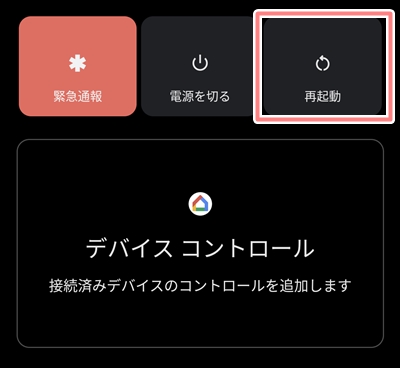
これでAndroidを簡単に再起動することができました。ただし、これはAndroidが正常に動作している場合のみです。
何らかの問題で、Androidがフリーズしていたり、正常にAndroidが動作していない場合は、このメニュー自体を表示することができず、再起動したくても再起動できないという困ったことになってしまいます。
強制再起動
それでも、Androidを強制的に再起動する方法があります。機種によって方法は違うので、順番に説明します。
※年代によってこの方法では使えない機種もあるのでご注意ください。
| 機種 | 強制再起動の方法 |
| Xperia | 電源ボタンと音量ダウンキーを同時に数秒間長押し |
| Galaxy | 電源ボタンと音量アップキーを同時に数秒間長押し |
| AQUOS | 電源ボタンを数秒間長押し |
| Arrows | 電源ボタンと音量アップキーを同時に数秒間長押し |
| ASUS | 電源ボタンを数秒間長押し(電源切る) |
| HUAWEI | 電源ボタンを数秒間長押し |
| Pixel | 電源ボタンを数秒間長押し |
| Nexus | 電源ボタンを数秒間長押し |
機種によって長押しする秒数が違うのですが、場合によっては30秒ほど長押ししないと強制再起動できない機種もあるので、気長に長押ししてみてください。
また、上の図はあくまで代表的な方法です。実際には機種によって強制再起動の方法も微妙に異なります。
基本的には、
- 電源ボタンを長押しする
- 電源ボタンと音量アップキーを長押しする
- 電源ボタンと音量ダウンキーを長押しする
のいずれかなので、メーカー・機種によらず試してみてください。
2. iPhoneを再起動する
次に、iPhoneを再起動してみましょう!
ここではiPhone11で説明します。
音量大ボタン(左上)→音量小ボタン(左下)→サイドボタン(右上)の順番に1つずつ押します。3つ目のサイドボタンは長押しします。同時に押すわけではなく、3つのボタンを順番に1つずつ押すので間違えないように注意してください。

iPhoneの音量調節ボタンとサイドボタンを横から見た画像です。順番を間違えないようにしてください。
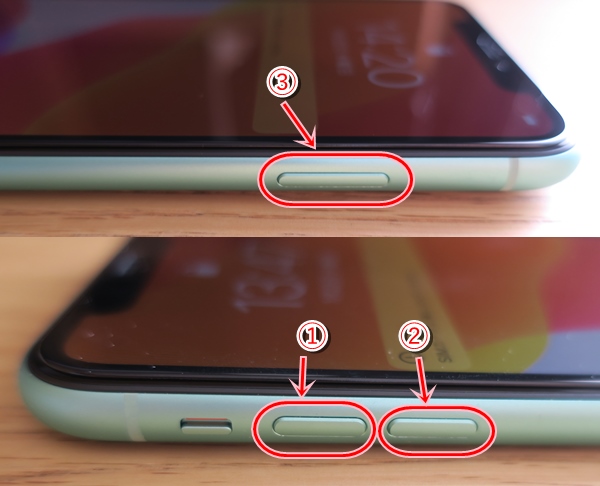
3つ目のサイドボタンをずっと押し続けたまま、しばらく待ちます。(5秒以上かかる場合もあります)すると、Appleのロゴが表示されて再起動されます。

これで、iPhoneを再起動することができました。
強制再起動したらどうなるのか?
スマホを強制再起動するとどうなるのでしょうか?
強制再起動してもデータが消えたりアプリが消えてしまうことはありません。PCでも同じですが、強制再起動しても特に何かあるわけではないです。
ただし、作業中の処理(メールで長文を書いている途中でフリーズしたなど)がある場合は保存されるわけではないのでご注意ください。
それでも再起動できないなら
以上の方法でもスマホを強制再起動できない場合、Android端末の場合であれば、バッテリーを外して強制的に再起動する方法もあります。
以上、スマホを再起動(強制再起動)する方法でした。
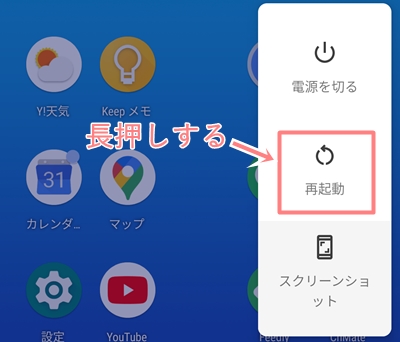


コメント